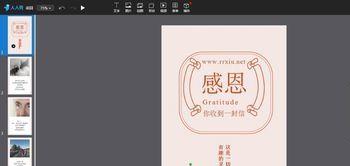人人秀(rrxiu)视频功能使用方法介绍,使用人人秀h5页面制作工具可以制作出会议邀请函、生日贺卡、品牌宣传册等。
操作方法
-
01
打开人人秀,登录进入我的页面;

-
02
点击导航栏视频选项即可添加人人秀视频组件,点击视频组件,右侧显示视频组件编辑界面,视频编辑主要包括:编辑(视频链接修改和更换)、修改按钮样式、设置按钮动画、复制视频组件、层次调整和视频组件删除。
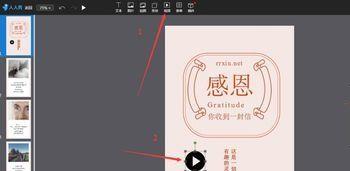
-
03
分为四大部分:1、内容:人人秀视频组件可以通过填写通用代码或本地上传方式添加视频。 ①通用代码: ②本地上传:本地上传视频建议mp4格式,5m以下,视频长度约为1~3分钟为佳。 建议使用通用代码方式添加视频,保证H5在移动设备上的流畅显示。
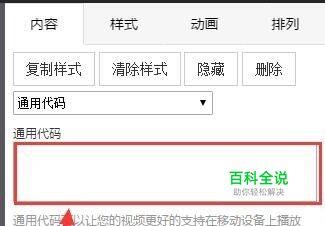
-
04
通用代码
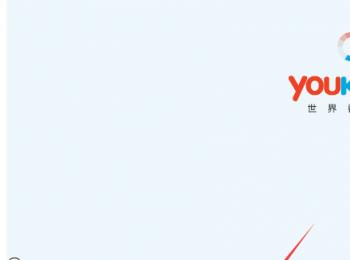
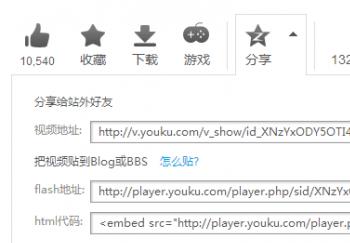
-
05
样式:样式选择可以更换视频图标按钮样式,基础样式,边框样式,阴影样式,滤镜样式。1·【图标样式】:系统自带四款视频播放键图标,用户也可点击+号自行上传自定义图标样式。2·【基础样式】:背景颜色的选择、图片透明度的选择,图片圆角。 3·【边框样式】:边框样式、边框尺寸、边框颜色的调整。 4·【阴影调整】:对边框大小、模糊度、颜色和阴影的调整。5·【滤镜样式】:增加滤镜效果,并进行滤镜效果调整。
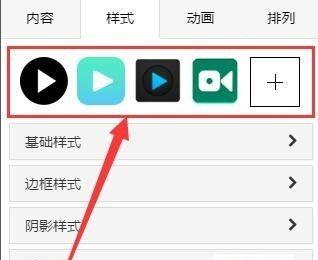
-
06
动画动画效果设置主要包括:触发方式设置、动画类型设置、动画方向、动画时间设置、动画重播、循环设置。其中动画的触发方式有进入页面、事件和摇一摇,动画类型的种类也有很多种,随着人人秀系统的升级,还将有更多的动画类型增加;不同的动画方向选择也不一样,用户可以自由选择。动画时间设置包括:对选定动画的动画时间(播放时间)、延迟时间和动画次数、动画循环延迟的设置。 动画编辑器详解:①+号添加动画,播放键预览动画效果②动画类型:默认选择【渐入】动画,用户可根据需求选择包括无动画在内的各种动画效果。③时间:表示动画出现的持续时间;默认为1秒,用户可根据需求设置成任意数值;④延迟:表示延迟动画出现的时间;默认延迟0.3秒,用户可根据需求设置成任意数值;⑤动画播放次数:表示动画播放的次数;默认0,用户可根据需求设置成任意数值;-1位循环播放⑥循环延迟:循环延迟时间设置
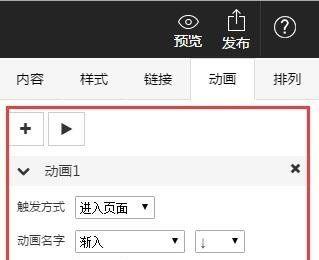
-
07
视频组件排列层次设置 ①选定图层排列顺序:置顶、置底、向上、向下②选定图层对齐方式:左对齐,居中对齐,右对齐,顶部对齐,垂直居中,底部对齐③选定图层大小调整:图片宽度、高度调整④选定图层位置调整:X轴Y轴位置调整⑤选定图层旋转角度调整
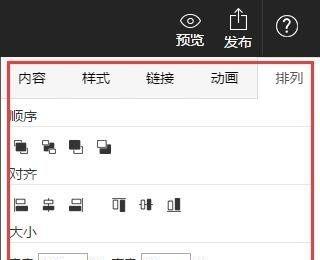
-
08
复制删除视频组件右键单击视频组件可复制黏贴删除视频组件右侧编辑器界面同样可以复制隐藏删除视频组件选中“复制”→点击页面组件右键→点击“粘贴”即可。